Installieren Sie WordPress auf CloudWays
Cloudways Es ist ein etwas anderer Servertyp als die, die wir gesehen haben.
Ich benutze immer mehr Cloudways da es mir erlaubt, fortgeschrittenere Dinge zu tun als die vorherigen Hostings.
Bekanntmachung
Wenn Sie neu in der Verwendung von Servern sind, empfehle ich diese Option nicht. Erfordert mehr Wissen als Siteground o Kinsta
Cloudways ist ein verwalteter Server Dadurch können wir einen Container mit Diensten von Drittanbietern erstellen: Digital Ocean, Amazon AWS, Google Cloud
Das Tolle an Cloudways ist, dass es den oben genannten Diensten eine Ebene hinzufügt, um den Server zu verwalten.
Es ermöglicht Ihnen, WordPress, Drupal, Mautic oder alles andere zu installieren, was Sie wollen. Schließlich haben Sie einen Server für sich.
Im Gegensatz zu Siteground teilen Sie sich keinen Server mit anderen. Es ist ein Server nur für Sie, zu einem sehr erschwinglichen Preis.
Kostenlose 3-Tage-Testversion
Cloudways können Sie es 3 Tage lang kostenlos testen, ohne Zahlungsmethoden hinzuzufügen.
Sehr wenige Hostings erlauben eine kostenlose Testversion, daher empfehle ich die Verwendung, auch wenn es nur aus Neugier ist
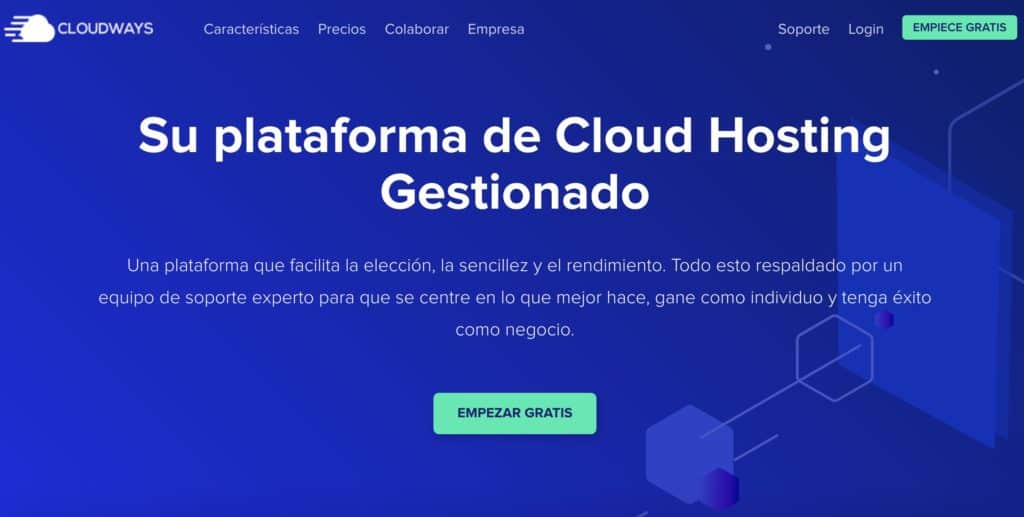
Wie ich Ihnen bereits sagte, ist Cloudways ein anderes Konzept. Sobald Sie sich angemeldet haben, können Sie in Ihrem Konto so viele Server erstellen, wie Sie möchten. Und innerhalb jedes Servers können Sie so viele WordPress hinzufügen, wie Sie benötigen.
Cloudways hat mich aus mehr als einem Stau herausgeholt da ich auf dem Server alles installieren kann, was ich will, bin ich in der Lage, PHP-Versionen (aufgrund spezifischer Projektanforderungen) zu installieren, die aktuelle Server nicht bieten.
Für Fortgeschrittene ist Cloudways sehr cool 😉
Als erstes müssen wir einen neuen Server erstellen:

Jetzt müssen wir die Anwendung auswählen, die wir installieren möchten, und auf welchem Servertyp:
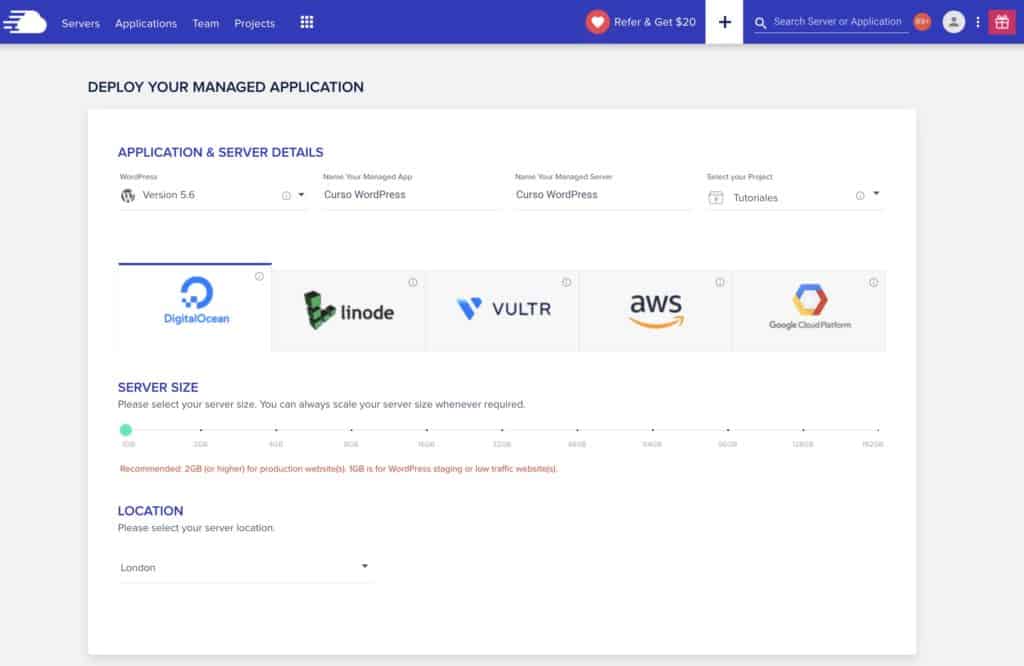
Wir können zwischen verschiedenen Anbietern wählen, wie zum Beispiel:
Nachdem Sie die Größe des Servers ausgewählt haben, klicken Sie auf Starte jetzt

Und voila, es dauert ein paar Minuten, da Sie den Server erstellen müssen und nach der Erstellung WordPress automatisch installieren müssen.
Sobald Sie fertig sind, können wir auf alle Optionen des Servers und des installierten WordPress zugreifen, um es zu verwalten:
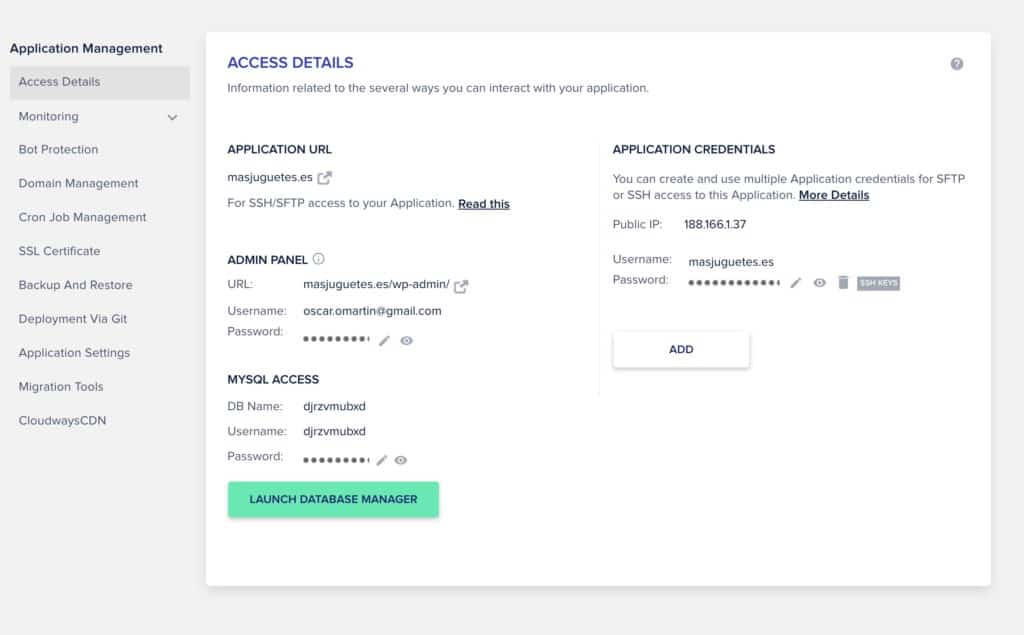
Und fertig, wir werden unser WordPress haben und auf einem exklusiven Server für uns installieren 👏👏👏

